Жестовете за мултитач или многозадачност са една от най-готините функции на iOS за iPad. С тези жестове вие лесно и бързо превключвате между приложения, връщате се към главния екран (начален екран), затваряте приложения и много други. Използвайте многозадачността, за да работите с две приложения едновременно, да отговаряте на текстови съобщения или имейли, докато гледате видеоклипове, или бързо да превключвате към различни приложения, като използвате тези жестове.
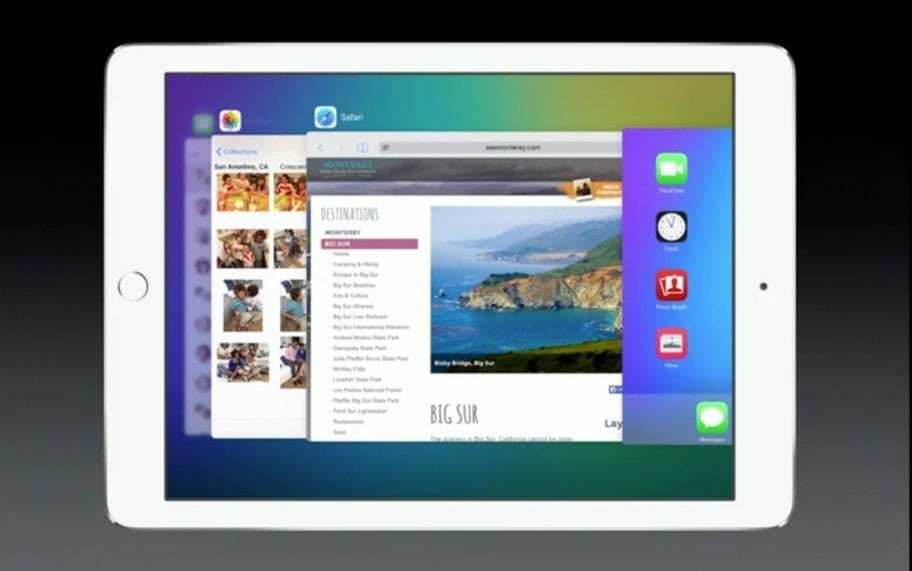
Съдържание
- Свързани статии
-
Как да активирате жестове за многозадачност
- Затворете приложения и щипнете до началния екран
- Отворете лентата за многозадачност
- Превключете приложения чрез плъзгане наляво или надясно
- Включете или изключете функциите за многозадачност
-
Използвайте приложения, докато гледате видео с картина в картина
- Подобни публикации:
Свързани статии
- Как да използвате разделен изглед и картина в картина на вашия iPad
- Съвети за това как да използвате вашия iPad Dock
Как да активирате жестове за многозадачност
Първо се уверете, че сте разрешили многозадачност жестове. За да включите това, просто докоснете
Настройки > Общи > Многозадачност > Жестове (или жестове за многозадачност в по-стара iOS) и включете това.
Сега можете да използвате четири или пет пръста, за да изпълнявате различни задачи с много докосване, както следва:
Затворете приложения и щипнете до началния екран
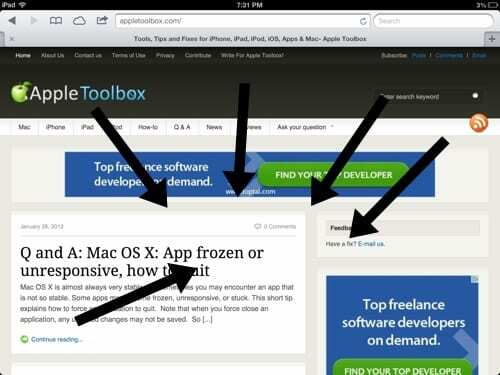
Използвайте четири или пет пръста в жест на прищипване, за да се върнете към началния екран, вместо да натискате бутона за начало. Той е бърз и ясен.
Отворете лентата за многозадачност
Искате ли да отворите лентата си за многозадачност, за да затворите принудително приложение или да превключите между приложения? Можете да направите това, като щракнете два пъти върху бутона за начало. Можете също да направите това с жестове за многозадачност, като използвате четири или пет пръста, за да плъзнете нагоре.
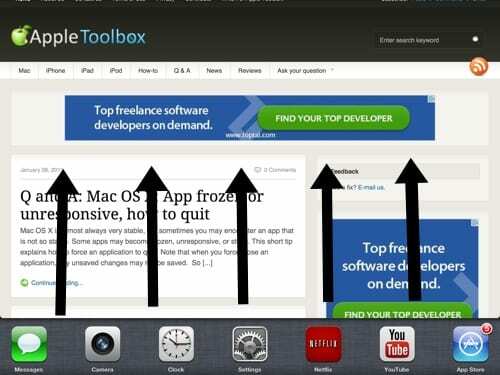
Превключете приложения чрез плъзгане наляво или надясно
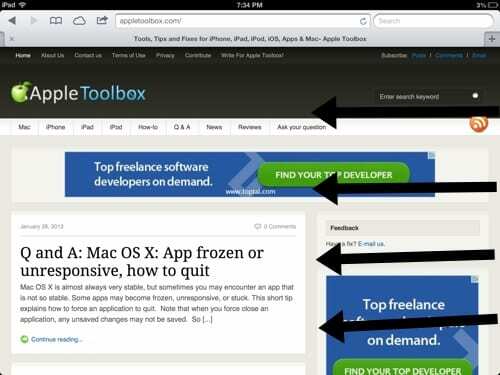
Това е един от най-полезните от многозадачните жестове. Превключвайте между приложенията, като използвате четири или пет пръста и плъзгате наляво или надясно.
Включете или изключете функциите за многозадачност
- Отидете на Настройки > Общи > Многозадачност
- Разрешаване на множество приложения: Изключете, ако не искате да използвате Slide Over или Split View
- Постоянно наслагване на видео: Изключете, ако не искате да използвате Картина в картина
- Жестове: Изключете, ако не искате да използвате жестове за многозадачност, за да видите превключвателя на приложения, върнете се към началния екран и др.
Използвайте приложения, докато гледате видео с картина в картина
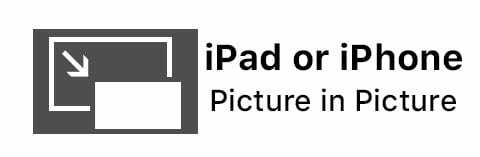
С Картина в картина използвайте FaceTime или гледайте филм И правете други неща като проверка на имейл, изпращане на текстови съобщения на приятели или писане на бележки и напомняне. Всичко, което трябва да направите, е да докоснете бутона картина в картина и вашият FaceTime или екранът ще намалее до ъгъла на вашия дисплей. Отворете друго приложение и разговорът ви с видео или FaceTime ще продължи.

Обсебен от технологиите от началото на A/UX в Apple, Sudz (SK) отговаря за редакционното ръководство на AppleToolBox. Той е базиран в Лос Анджелис, Калифорния.
Sudz е специализирана в покриването на всички неща за macOS, като е прегледал десетки разработки на OS X и macOS през годините.
В предишен живот Sudz е работил, помагайки на компаниите от Fortune 100 с техните стремежи за технологии и бизнес трансформация.